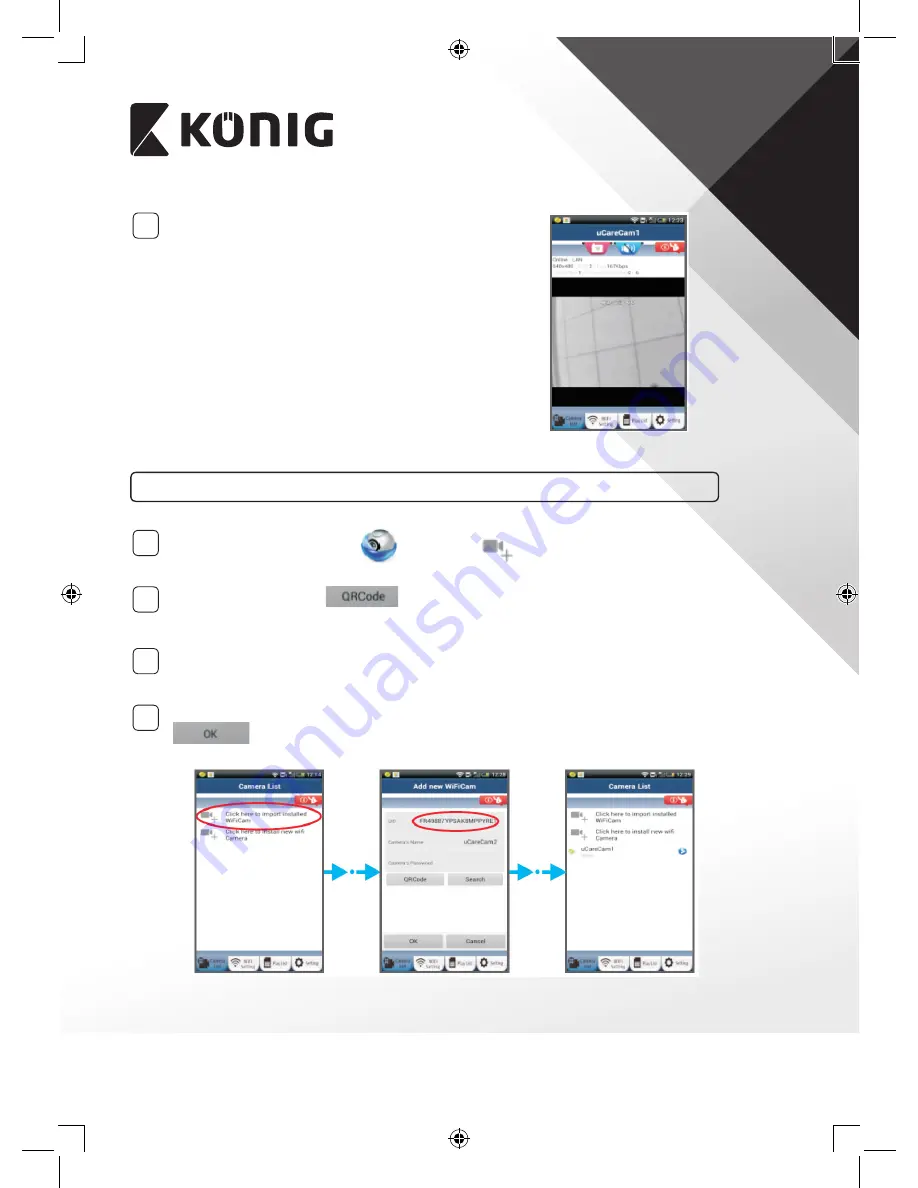
74
PORTUGUÊS
3
Procurar Router Wi-Fi
O LED de estado piscará uma luz verde até o router
Wi-Fi ser encontrado (até 5 minutos).
Quando o router for encontrado, o LED de estado
apresentará uma cor laranja.
Se o monitor IP de bebés e crianças não conseguir
ligar ao router Wi-Fi, verifique o estado do router Wi-Fi
ou instale-o novamente.
Na aplicação, seleccione o nome da câmara que é
apresentado na Lista de Câmaras para abrir a janela
de visualização (consulte a Figura 15).
Figura 15
Adicionar o monitor IP de bebés e crianças já instalado à aplicação
ANDROID (para a Apple, vá para: Passo 5)
1
Abra a Aplicação “uCare Cam”
e seleccione
no ecrã Janela de Lista de
Câmaras (ver Figura 16) para adicionar um monitor IP de bebés e crianças.
2
Seleccione o separador:
O seu dispositivo entrará agora no modo de código QR.
Nota: necessita de ter um digitalizador de código QR instalado no seu dispositivo.
3
Localize o código QR na parte posterior do monitor IP de bebés e crianças e
digitalize-o. Após a digitalização do código QR, o UID (código de ID Exclusivo) aparece
no ecrã do seu dispositivo (consulte a Figura 17).
4
Introduza uma palavra-passe e nome da câmara pessoal e seleccione o separador:
(ver Figura 17).
A nova câmara será adicionada à lista (consulte a Figura 18).
Figura 16
Figura 17
Figura 18
Summary of Contents for KN-BM60
Page 144: ...144 ΕΛΛΗΝΙΚA ...
















































